Việc giảm dung lượng ảnh mà vẫn giữ được chất lượng của nó là một trong những điều mà rất nhiều người quan tâm. Vì vậy, hôm nay Divorziobreve sẽ hướng dẫn bạn những cách giảm dung lượng ảnh đơn giản nhất mà vẫn giữ được chất lượng ảnh trong bài viết dưới đây.
Contents
#1 Sử dụng Paint trong Windows để giảm kích thước ảnh
Đây là một trong những cách cơ bản mà gần như tất cả các máy tính thuộc hệ điều hành Windows đều có sẵn trình chỉnh sửa ảnh miễn phí “Paint”
- Bước 1: Tạo bản sao của hình ảnh
Trước khi thực hiện các thao tác khắc bạn nên tạo một bản sao của tệp để không bị mất bản gốc. Việc này giúp cho bạn có thể thực hiện lại nếu không hài lòng với kết quả.
Thực hiện chọn ảnh và thao tác copy và paste và thư mục.
- Bước 2: Mở hình ảnh trong Paint
Nhấp chuột phải vào tệp hình ảnh và chọn “Edit” để mở tệp trong Paint
- Bước 3: Chọn kích thước ảnh mong muốn
Chọn Resize ở góc trái màn hình.
Chọn Pixels và điền thông số mong muốn.
Chọn “OK”.
Cuối cùng dùng thì lưu lại ảnh là hoàn thành.
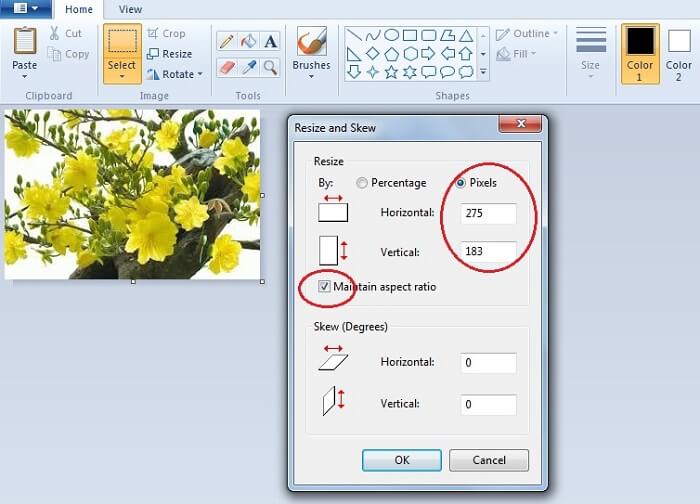
#2 Giảm dung lượng ảnh bằng cách sử dụng phần mềm Photoshop
Phần mềm photoshop cũng là một trong những phần mềm dùng để giảm kích thước ảnh hiệu quả mà chất lượng ảnh vẫn không hề bị giảm sút.
- Bước 1: Điều chỉnh kích thước ảnh
Mở phần mềm Photoshop.
Vào File => chọn Open.
Chọn ảnh cần chỉnh sửa.
- Bước 2:
Chọn vào Image
Chọn Image Size để mở cửa sổ Image Size.
Bạn cũng có thể sử dụng phím tắt (Ctrl + Alt + I) để mở cửa sổ này. Việc này sẽ giúp cho bạn cải thiện kỹ năng Photoshop của mình.
- Bước 3:
Trong cửa sổ Image Size, nhập kích thước mà bạn muốn chuyển đổi vào trong hai mục Width và Height tại hai mục Pixel Dimesions hoặc Document size và lưu lại.
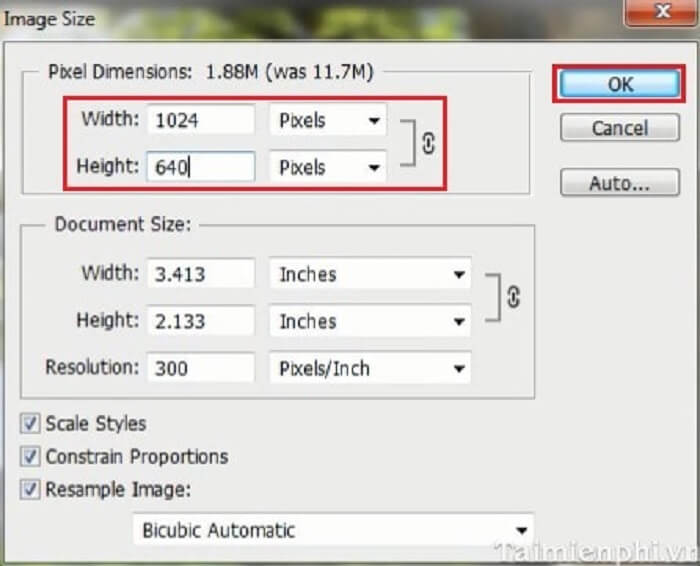
#3 Cách làm giảm dung lượng ảnh với WebResizer
WebResizer là một trong những website dùng để làm giảm dung lượng hình ảnh một cách dễ dàng, không chỉ thế nó còn cho phép người dùng sáng tạo và chỉnh sửa hình ảnh đẹp mắt hơn.
- Bước 1:
Bạn truy cập vào website http://webresizer.com/resizer.
- Bước 2:
Chọn nút Choose File để chọn file ảnh cần giảm dung lượng.
Chọn Upload image để thực hiện tải ảnh.
- Bước 3:
Sau đấy, giao diện sẽ hiển thị hình ảnh được giảm dung lượng và hình ảnh gốc. Thực hiện click vào Download this image để tiến hành tải hình ảnh đã làm giảm dung lượng thành công.
Ưu điểm:
- Dễ dàng sử dụng.
- Không cần đăng ký tài khoản vẫn có thể nén ảnh.
- Có sẵn các mức độ nén để bạn tùy chọn.
- Ngoài ra còn có các tiện ích khác như: cắt ảnh, xoay ảnh, thêm khung, tạo size cho ảnh,…
Nhược điểm: Một lần chỉ nén được 1 file ảnh.
#4 Imagify.io cách làm giảm dung lượng ảnh nhanh chóng
Ưu điểm khi sử dụng Imagify.io đó chính là có thể nén nhiều hình ảnh cùng lúc, với 3 kiểu nén khác nhau tùy theo người dùng chọn. Ảnh sẽ chỉ tồn tại trên hệ thống Imagify.io sau 24 giờ.
- Bước 1:
Truy cập vào website: https://imagify.io/
Chọn Try for free để sử dụng.
- Bước 2:
Chọn Compression Leve để chuyển sang giao diện mới, chúng ta sẽ thấy có 3 mức nén hình ảnh khác nhau.
Aggressive: Chế độ nén tối ưu, không làm giảm chất lượng ảnh đáng kể.
Normal: Chế độ nén thông thường vẫn giữ nguyên chất lượng như hình gốc.
Ultra: Chế độ nén ảnh tối đa.
Tiếp tục ở bên dưới là 2 tùy chọn khác với giữ nguyên thông tin ảnh sau khi nén tại Keep Exifs và chỉnh kích thước ảnh tại Resize images. Người dùng cần tạo tài khoản nếu sử dụng hai tùy chọn này.
Chỉ cần nhập mật khẩu và nhấn Get Started để tạo là bạn đã hoàn thành tạo tài khoản.
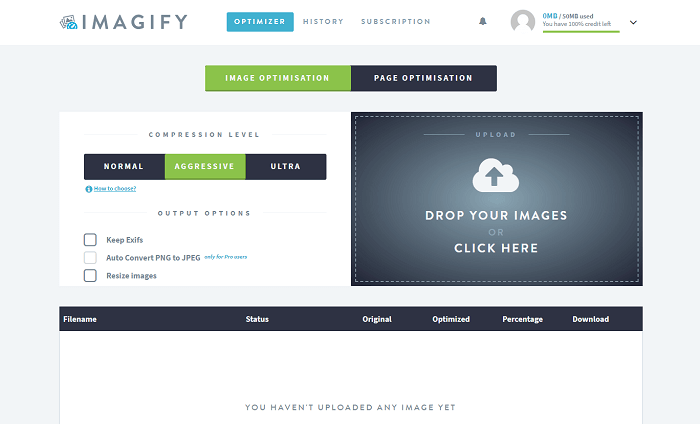
- Bước 3:
Nhìn sang nội dung bên cạnh có 2 lựa chọn để tải hình ảnh lên.
Image Optimisation: Chọn hình ảnh có sẵn trên máy tính bằng cách kéo thả, hoặc bấm chọn để tải.
Page Optimisation: Chọn hình qua URL trang web.
Có thể nén cùng lúc nhiều file và hình ảnh tải lên có tối đa dung lượng 2MB. Nếu tài khoản đã kích hoạt qua email đăng ký thì dung lượng tải tối đa 5MB.
- Bước 4:
Sau khi nén thành công sẽ có thông báo Complete.
Tại đây có thể chia sẻ kết quả qua Facebook, Twitter.
- Bước 5:
Người dùng có thể tải từng ảnh hoặc nhấn vào Combine all your images into one zip file để tải toàn bộ ảnh đã nén dung lượng bằng file zip.
#5 Nén ảnh với công cụ Shrink Me cực nhanh chóng
Shrink Me có ưu điểm nổi bật là nó cho phép nén không giới hạn số lượng hình ảnh và chất lượng ảnh sau khi nén không thay đổi chất lượng quá nhiều so với ảnh gốc. Đây là một công cụ trực tuyến có thể giúp bạn nén nhanh ảnh cần sử dụng cho trang web và sau đó chia sẻ trực tiếp cho bạn bè.
- Bước 1:
Truy cập vào trang website https://shrinkme.app/
- Bước 2:
Chọn bấm vào nút Select ở giao diện của web
Chọn các hình ảnh cần được nén
Công cụ hỗ trợ các định dạng bao gồm JPG, PNG, Webp và SVG.
- Bước 3:
Sau khi ảnh đã nén xong chọn Save để lưu ảnh về.
Từ 2 ảnh trở lên, hệ thống sẽ tự động nén lại thành tập tin .zip. Chỉ cần giải nén .zip ra là bạn sẽ thấy ngay các tập tin ảnh đã được nén lại.
Như vậy, muốn giảm dung lượng ảnh ta có thể dùng thủ thuật resize ảnh lại, nhờ đó kích thước ảnh cũng giảm đáng kể, đây là cách làm nhanh chóng với các công cụ đã có sẵn. Trong trường hợp khác thì việc sử dụng các dụng cụ nén trực tuyến thì ảnh vẫn được giữ nguyên chất lượng.
Hi vọng với bài viết này bạn có thể lựa chọn ra cho mình công cụ giúp làm giảm dung lượng ảnh tốt nhất và nhanh chóng nhất.